|
LOTTE
Version française

Merci Annie pour la permission de traduire tes tutoriels

Ce tutoriel a été créé et traduit avec CorelX12, mais il peut également être exécuté avec les autres versions.
Suivant la version utilisée, vous pouvez obtenir des résultats différents.
Depuis la version X4, la fonction Image>Miroir a été remplacée par Image>Renverser horizontalement,
et Image>Renverser avec Image>Renverser verticalement.
Dans les versions X5 et X6, les fonctions ont été améliorées par la mise à disposition du menu Objets.
Avec la nouvelle version X7, nous avons encore Image>Miroir et Image>Renverser/Retourner, mais avec nouvelles différences.
Voir les détails à ce sujet ici
Certaines dénominations ont changées entre les versions de PSP.
Les plus frequentes dénominations utilisées:

Traduction en italien ici
Vos versions ici
Nécessaire pour réaliser ce tutoriel:
Matériel ici
Pour les tubes merci Tony et Mou.
Le reste du matériel est de Annie.
(dans cette page vous trouvez les liens aux sites des tubers.
Modules Externes:
consulter, si nécessaire, ma section des filtres ici
Simple ici
Lotis Filters ici
Mura's Meister - Perspective Tiling ici
Mura's Meister - Copies ici

en fonction des couleurs utilisées, vous pouvez changer le mode mélange et l'opacité des calques.
Placer les sélections dans le dossier Sélections.
1. Placer en avant plan la couleur claire #c1cee7
et en arrière plan la couleur foncée #3b4985.

2. Ouvrir une nouvelle image transparente 650 x 500 pixels,
et remplir  avec la couleur d'arrière plan. avec la couleur d'arrière plan.
3. Sélections>Sélectionner tout.
Ouvrir le tube Tocha23954 - Édition>Copier.
ne pas fermer le tube; on va s'en servir plus tard
Revenir sur votre travail et Édition>Coller dans la sélection.
Sélections>Désélectionner tout.
4. Effets>Modules Externes>Lotis Filters - Mosaic Toolkit Square,Rings and Balls.

attention, si vous utilisez une autre version de ce filtre, vous pourriez obtenir un autre résultat
5. Calques>Dupliquer.
Image>Renverser.
Image>Miroir.
Réduire l'opacité de ce calque à 50%.

Calques>Fusionner>Fusionner le calque de dessous.
6. Effets>Effets de distorsion>Vent - vers la gauche, intensité 100.

7. Calques>Dupliquer.
Image>Redimensionner, à 80%, redimensionner tous les calques décoché.
Effets>Effets de bords>Accentuer.
8. Effets>Effets de distorsion>Vagues.

Réduire l'opacité de ce calque à 50%.

Calques>Fusionner>Fusionner le calque de dessous.
9. Sélections>Charger/Enregistrer une sélection>Charger à partir du disque.
Chercher et charger la sélectionlotte-1-cre@nnie.

Sélections>Transformer la sélection en calque.
Sélections>Désélectionner tout.
Placer le calque en mode Recouvrement.
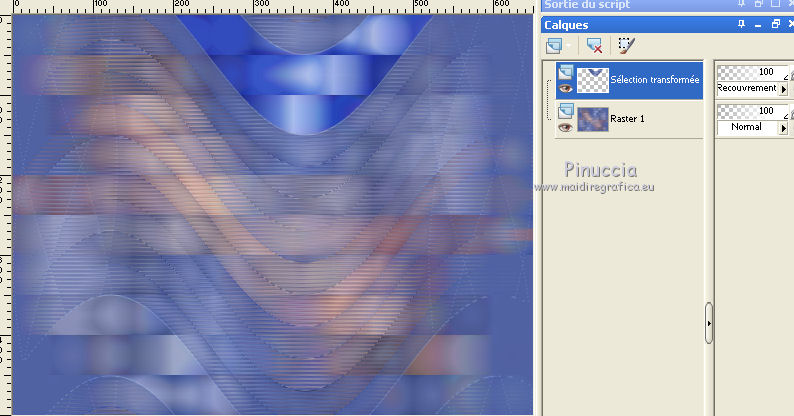
10. Effets>Modules Externes>Mura's Meister - Copies.
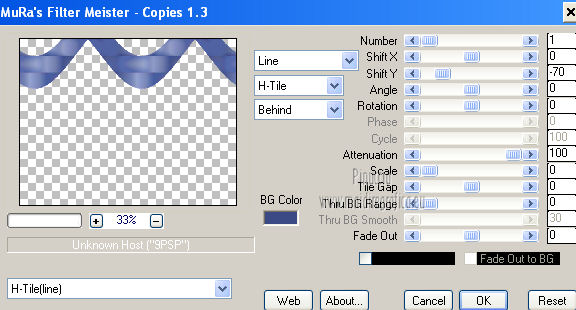
11. Effets>Modules Externes>Simple - 4Way Average.
12. Effets>Effets de textures>Cuir brut.
couleur lumière: premier plan - couleur cuir: couleur d'arrière plan.

13. Calques>Dupliquer.
Placer le calque en mode Éclaircir et réduire l'opacité à 50%.

Calques>Fusionner>Calques visibles.
14. Calques>Dupliquer.
Si vous ne visualiser pas les règles, Affichage>Règles.
Touche K pour activer l'outil Sélecteur 
si vous utilisez PSP 9, touche D pour activer l'outil Déformation 
en mode Échelle 
pousser le noeud central à droite vers la gauche jusqu'à 300 pixels.

en mode Perspective 
pousser le noeud supérieur à droite vers le bas jusqu'à 50 pixels
et le noeud inférieur se déplacera à le même temps vers l'intérieur jusqu'à 450 pixels.

Si vous ne voulez plus visualiser les règles (mais il est mieux les tenir toujours visibles),
à nouveau Affichage>Règles et ils ne seront plus visibles.
Presser la touche M pour désélectionner l'outil.
15. Effets>Effets 3D>Ombre portée.

16. Calques>Dupliquer.
Effets>Effets d'image>Décalage.

Calques>Fusionner>Fusionner le calque de dessous.
17. Calques>Dupliquer.
Effets>Effets d'image>Mosaïque sans jointures.

18. Calques>Dupliquer.
Image>Miroir.
19. Activer à nouveau le tube Tocha23954 - Édition>Copier.
Revenir sur votre travail et Édition>Coller comme nouveau calque.
Déplacer  en bas à gauche, comme dans mon exemple. en bas à gauche, comme dans mon exemple.
Réduire l'opacité de ce calque à 15%.
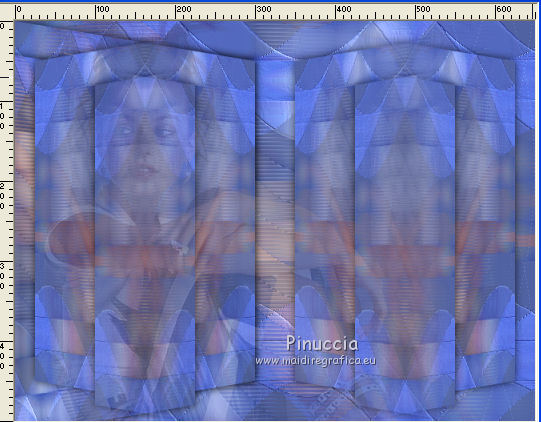
20. Image>Ajouter des bordures, 1 pixel, symétrique, couleur d'avant plan.
Édition>Copier.
Image>Ajouter des bordures, 50 pixels, symétrique, couleur d'arrière plan.
Image>Ajouter des bordures, 1 pixel, symétrique, couleur d'avant plan.
21. Image>Ajouter des bordures, symétrique décoché, couleur d'arrière plan.

22. Activer l'outil Baguette magique 

et cliquer sur le bord pour le sélectionner.
23. Calques>Nouveau calque raster.
Édition>Coller dans la sélection.
24. Effets>Effets de distorsion>Pixellisation.

Effets>Effets de bords>Accentuer davantage.
25. Effets>Effets 3D>Ombre portée, comme précédemment.
Édition>Répéter Ombre portée.
Sélections>Désélectionner tout.
26. Vous positionner sur le calque du bas de la pile.
Sélectionner le bord bleu avec la baguette magique 

27. Réglages>Ajouter/Supprimer du bruit>Ajouter du bruit.

28. Effets>Effets 3D>Ombre portée, comme précédemment.
Édition>Répéter Ombre portée.
Sélections>Désélectionner tout.
Calques>Fusionner>Tous.
29. Calques>Dupliquer.
Effets>Modules Externes>Mura's meister - Perspective tiling.

30. Réglages>Ajouter/Supprimer du bruit>Ajouter du bruit, comme précédemment.
31. Ouvrir le tube mou_flowers - Édition>Copier.
Revenir sur votre travail et Édition>Coller comme nouveau calque.
Image>Miroir.
Déplacer  le tube en bas à gauche. le tube en bas à gauche.
Voir mon exemple.
32. Effets>Effets 3D>Ombre portée.

33. Ouvrir le tube Tocha23954 - Édition>Copier.
Revenir sur votre travail et Édition>Coller comme nouveau calque.
Image>Redimensionner, à 80%, redimensionner tous les calques décoché.
Déplacer  le tube a côté du vase. le tube a côté du vase.

34. Effets>Effets 3D>Ombre portée, comme précédemment.
35. Sélections>Charger/Enregistrer une sélection>Charger à partir du disque.
Chercher et charger la sélectionlotte-2-cre@nnie.

36. Calques>Nouveau calque raster.
Remplir  la sélection avec la couleur d'arrière plan. la sélection avec la couleur d'arrière plan.
Sélections>Désélectionner tout.
37. Calques>Dupliquer.
Placer le calque en mode Recouvrement.
Calques>Fusionner>Fusionner le calque de dessous.
38. Effets>Effets 3D>Ombre portée, comme précédemment.
39. Signer votre travail sur un nouveau calque.
40. Image>Ajouter des bordures, 1 pixel, symétrique, couleur d'arrière plan.
41. Image>Redimensionner, 650 pixels de largeur, redimensionner tous les calques coché.
Enregistrer en jpg.
Les tubes de cette version sont de Mina.


Si vous avez des problèmes, ou des doutes, ou vous trouvez un link modifié, ou seulement pour me dire que ce tutoriel vous a plu, vous pouvez m'écrire.
28 Mars 2017
|


